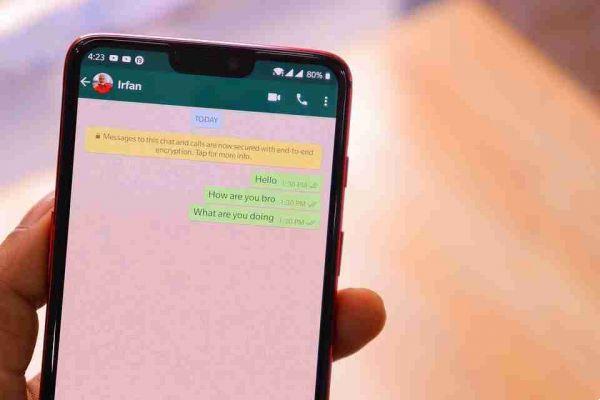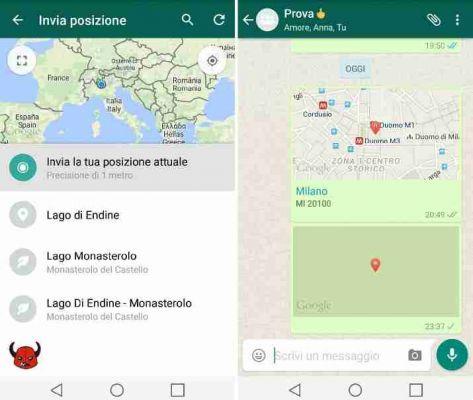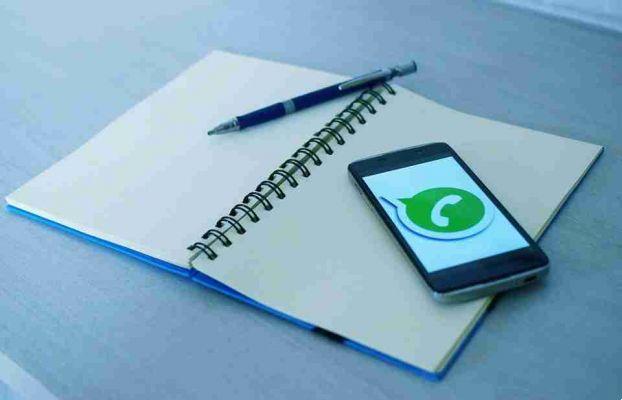
Cómo recuperar mensajes de WhatsApp. WhatsApp tiene que las copias de seguridad realizadas en Google Drive no contarán para el límite de almacenamiento. Antes de saltar de alegría, tenga en cuenta que las copias de seguridad de WhatsApp en Google Drive no se cifrarán.
Entonces, cómo restaurar mensajes de WhatsApp cuando no hay copias de seguridad en Google Drive? Vamos a averiguar.
RESTAURAR MENSAJES DE WHATSAPP EN ANDROID
No mucha gente sabe que WhatsApp realiza una copia de seguridad local de sus datos todos los días a las 2:00 a. m. (establecido de forma predeterminada).
Si por alguna razón necesita restablecer su teléfono a la configuración de fábrica o WhatsApp comienza a comportarse de manera extraña, siga estos pasos.
Primero, necesitas desinstalar WhatsApp. Luego vaya a Play Store y vuelva a instalarlo. Cuando lo haga, WhatsApp lo guiará a través del proceso de verificación donde recibirá un código de 6 dígitos. Introdúcelo y continúa.
Una vez que se complete la verificación, WhatsApp buscará automáticamente una copia de seguridad en su teléfono. Se le pedirá que restaure los mensajes y archivos de la copia de seguridad disponible. Más importante aún, podrá ver cuándo se realizó la copia de seguridad y su tamaño.
Puede tocar Restablecer para comenzar el proceso.
Después de restaurar la copia de seguridad, se le notificará sobre la cantidad de mensajes restaurados. Toca Siguiente para continuar.
RESTAURAR MENSAJES DE WHATSAPP EN ANDROID UTILIZANDO UN EXPLORADOR DE ARCHIVOS
Como se mencionó anteriormente, WhatsApp realiza una copia de seguridad local todos los días. El método anterior restaurará la copia de seguridad más reciente de forma predeterminada. Si desea volver a una versión diferente, necesita un explorador de archivos. Recomiendo Solid Explorer sobre ES File Explorer, pero puede usar cualquiera de ellos.
Inicie el explorador de archivos. Busca en la memoria interna de tu teléfono esta carpeta: /WhatsApp/bases de datos. Aquí es donde se almacenan todas las copias de seguridad de WhatsApp. Dependiendo de su teléfono inteligente y sus preferencias, esta carpeta puede estar en la memoria interna o externa.
Si no puede encontrar esta estructura de carpetas, toque el icono de búsqueda y escriba "msgstore" sin comillas.
Verá varios resultados en el siguiente formato: msgstore-YYYY-MM-DD.1.db.crypt12.
Ahora puede optar por restaurar cualquier archivo de copia de seguridad por fecha. El primer archivo de la lista no tiene fecha. Ese archivo es la copia de seguridad más reciente de los mensajes de WhatsApp. Antes de continuar, haga una copia de ese archivo y muévalo a otra carpeta y cambie el nombre del último archivo de respaldo a lo que desee.
Luego, elija el archivo de copia de seguridad que desea usar para restaurar los mensajes y elimine la parte de la fecha (AAAA-MM-DD) del nombre del archivo para que parezca un archivo de copia de seguridad reciente (msgstore.db.crypt12).
Ahora necesita desinstalar y reinstalar WhatsApp y restaurar desde la copia de seguridad como en la sección anterior.
RESTAURAR MENSAJES DE WHATSAPP EN iPhone
Un dispositivo iOS no puede hacer una copia de seguridad de WhatsApp en Google Drive o en su iPhone. Todas tus copias de seguridad se almacenan en iCloud y la frecuencia es la que hayas seleccionado dentro de la aplicación WhatsApp.
De manera predeterminada, la copia de seguridad automática está configurada en Diariamente, lo que significa que los chats de WhatsApp se respaldan en iCloud diariamente. Para restaurar una copia de seguridad desde iCloud, debe seguir este procedimiento.
Desinstala WhatsApp de tu iPhone. Utilice el siguiente enlace para volver a descargarlo de la App Store. Se le pedirá que verifique su número con un mensaje de texto OTP.
Una vez hecho esto, WhatsApp le preguntará si desea restaurar desde una copia de seguridad reciente u omitir el procedimiento. Toque la opción Restaurar en la esquina superior derecha. Aquí puede ver la fecha y el tamaño del archivo de copia de seguridad.
Una vez que se restaura el archivo de respaldo de WhatsApp, puede comenzar a usar la aplicación.